여러 가지 이유로 iPhone에서 일부 파일이나 앱을 삭제한 후 다음과 같은 프롬프트 메시지가 나타납니다. 이 파일을 삭제할 수 있는 권한이 없습니다.. iPhone에서 삭제 권한을 활성화하고 얻는 방법은 무엇입니까?
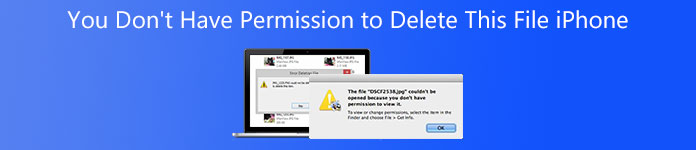
많은 요인으로 인해 파일이 오래 걸려서 제거할 수 없다는 사실을 알아야 합니다. 이 게시물은 iPhone에서 파일을 삭제할 수 있는 권한이 없는 문제를 해결하도록 안내합니다.
- 1 부분. iPhone을 다시 시작하고 iOS를 업그레이드하여 파일 삭제 권한 없음 수정
- 2 부분. 사진 삭제 권한을 얻기 위해 iCloud 사진 앨범 비활성화 iPhone
- 부품 3. 이 파일 iPhone을 삭제할 수 있는 권한이 없는 문제를 해결하는 더 좋은 방법
- 부품 4. iPhone에서 파일을 삭제할 수 있는 권한이 없는 FAQ
1 부분. iPhone을 다시 시작하고 iOS를 업그레이드하여 파일 삭제 권한 없음 수정
iPhone에서 이 파일을 삭제할 수 있는 권한이 없으면 먼저 iPhone을 다시 시작하여 문제를 해결해야 합니다. 일반적인 방법을 사용하여 iPhone을 종료하고 재부팅한 다음 파일, 항목 또는 앱을 다시 삭제하고 쉽게 제거할 수 있는지 확인할 수 있습니다.
이 파일 iPhone을 삭제할 권한이 없는 문제를 해결하려면 iPhone을 다시 시작하십시오.
다음이 표시될 때까지 iPhone의 전원 버튼을 계속 누르세요. 슬라이드하여 전원을 끄다. 화면에 나타납니다. 종료 버튼을 드래그하여 iPhone을 끄십시오.
너도 갈 수있어. 설정 iPhone의 앱에서 일반 , 하단 부분까지 아래로 스크롤한 다음 선택 종료 iPhone을 쉽게 끄는 옵션.
이 파일 iPhone을 삭제할 권한이 없는 문제를 해결하려면 iOS를 업그레이드하십시오.
경우에 따라 iOS를 최신 버전으로 업그레이드하여 iOS 장치의 다양한 문제를 쉽게 해결할 수 있습니다. 당신은 열 수 있습니다 설정 iPhone의 앱에서 일반 , 다음을 살짝 누르십시오. 소프트웨어 업데이트 옵션. 그런 다음 iPhone은 사용 가능한 업데이트가 있는지 자동으로 확인합니다.
가볍게 두드리다 다운로드 및 설치을 클릭하고 암호를 입력하여 iOS를 업그레이드하십시오. iOS 업그레이드가 완료되면 파일 삭제를 다시 시도할 수 있습니다.
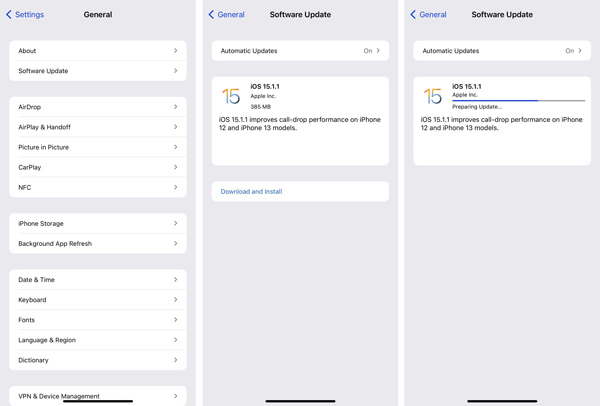
2 부분. 사진 삭제 권한을 얻기 위해 iCloud 사진 앨범 비활성화 iPhone
컴퓨터의 DCIM 폴더에서 일부 iPhone 사진을 삭제할 때 iPhone에서 이 파일을 삭제할 수 있는 권한이 없다는 팝업 오류 파일 삭제 창이 쉽게 나타날 수 있습니다. 이 문제는 주로 iCloud 사진 관리 기능으로 인해 발생합니다. 문제를 해결하기 위해 비활성화하도록 선택할 수 있습니다.
iPhone을 잠금 해제하고 설정 앱. 아래로 스크롤하여 사진 및 카메라 옵션 또는 사진 새로운 iOS 버전에서. 입력하면 다음을 찾습니다. iCloud에 사진 라이브러리 or iCloud에 사진 비활성화하십시오.
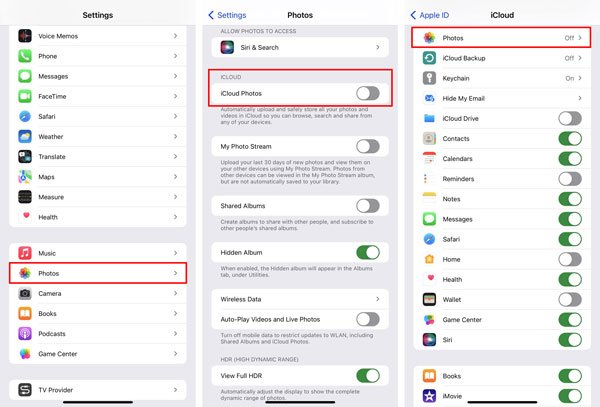
iCloud 계정을 입력하고 선택할 수도 있습니다. iCloud에 그런 다음 사진 옵션이 있습니다.
부품 3. 이 파일 iPhone을 삭제할 수 있는 권한이 없는 문제를 해결하는 더 좋은 방법
iPhone 데이터를 완전히 제어하고 다양한 iOS 파일을 더 잘 관리하려면 전문가에게 의존할 수 있습니다. 아이폰 지우개. 그것에는 기능이 있습니다 아이폰 캐시 지우기 완고한 앱을 쉽게 삭제하고, 대용량 파일을 제거하고, 정크 파일을 지우고, iPhone 공간을 정리하세요.

4,000,000+ 다운로드
1단계위의 다운로드 버튼을 두 번 클릭하고 지침에 따라 이 iPhone 지우개를 컴퓨터에 무료로 설치하고 실행하십시오.

2단계번개 USB 케이블을 통해 iPhone을 컴퓨터에 연결하십시오. 수도꼭지 믿어 iPhone 화면에서 빠르게 인식할 수 있도록 도와줍니다. iOS 18/17/16/15/14/13 및 이전 버전을 실행하는 모든 iPhone 모델이 지원됩니다.
3단계 여유 공간 확보 왼쪽 패널에서 다음을 선택합니다. 사진 정리, 정크 파일 지우기및 대용량 파일 삭제 iPhone에서 원치 않는 iOS 데이터를 빠르게 스캔합니다.

4단계스캔 후 iPhone에서 삭제하려는 파일을 찾은 다음을 클릭하십시오. 삭제 버튼을 눌러 작업을 확인하십시오.

이 권장 iPhone 지우개는 iPhone 또는 iPad에서 다양한 iOS 파일을 더 잘 관리하는 데 도움이 될 수 있습니다. iOS 데이터를 빠르게 삭제하고 iOS 기기를 공장 상태로 되돌릴 수 있는 세 가지 지우기 수준을 제공합니다. 무료로 다운로드하여 사용해 볼 수 있습니다.
부품 4. iPhone에서 파일을 삭제할 수 있는 권한이 없는 FAQ
왜 iPhone에서 권한이 없다고 나오나요?
여러 가지 이유로 삭제 권한 없음 프롬프트가 표시됩니다. 이전 iOS 버전, iTunes 또는 iCloud 문제, 휴지통 또는 bin 폴더 문제 등으로 인해 iPhone에서 권한이 없다고 쉽게 말할 수 있습니다.
iPhone에서 저장 공간을 확보하려면 어떻게 해야 합니까?
iPhone 데이터를 관리하고 저장 공간을 확보하려면 설정 앱을 열고 일반을 탭한 다음 iPhone 저장 공간을 탭하여 각 앱이 사용하는 공간을 확인할 수 있습니다. 앱 삭제를 탭하고 관련 데이터를 제거하도록 선택합니다.
iPhone에서 인터넷 파일을 삭제하려면 어떻게 해야 하나요?
에 iPhone에서 검색 기록 및 쿠키 지우기, 설정 앱으로 이동하고 Safari를 선택한 다음 기록 및 웹 사이트 데이터 지우기 옵션을 사용하여 인터넷 파일을 쉽게 삭제할 수 있습니다.
결론
이번 포스팅은 주로 iPhone에서 이 파일을 삭제할 수 있는 권한이 없습니다. 문제. 위의 유용한 팁을 사용하여 iPhone에서 원치 않는 파일을 빠르게 제거할 수 있습니다.




